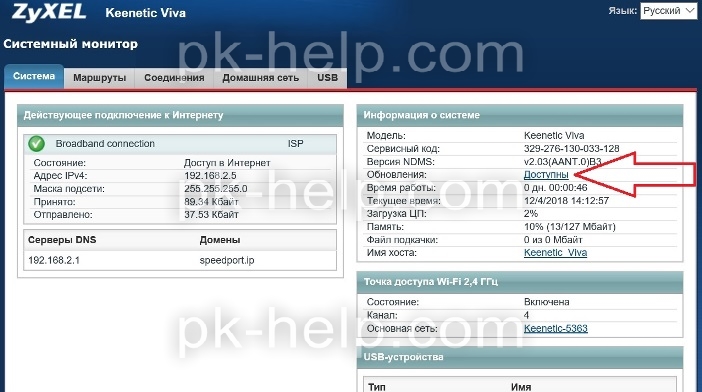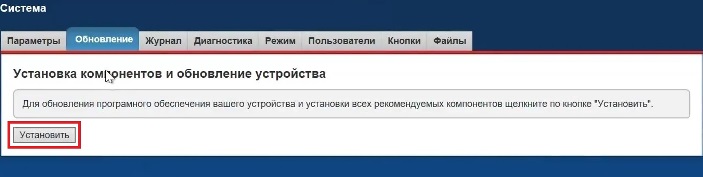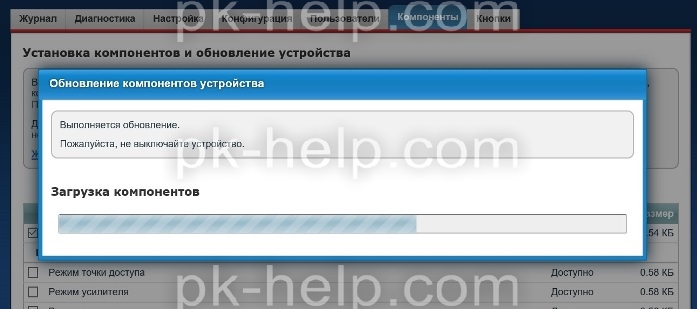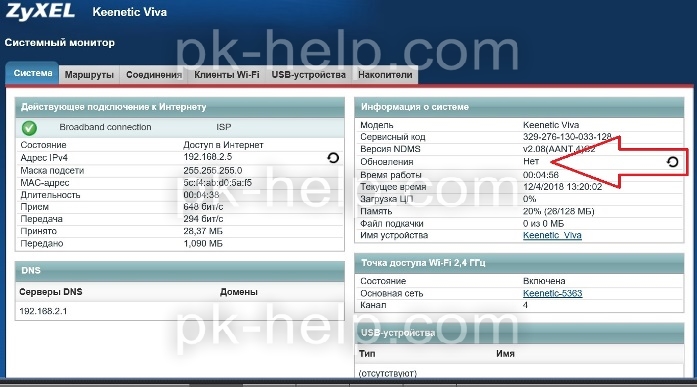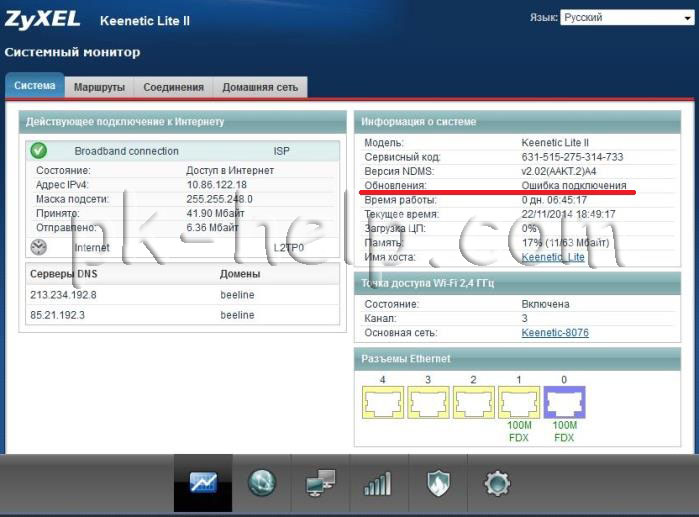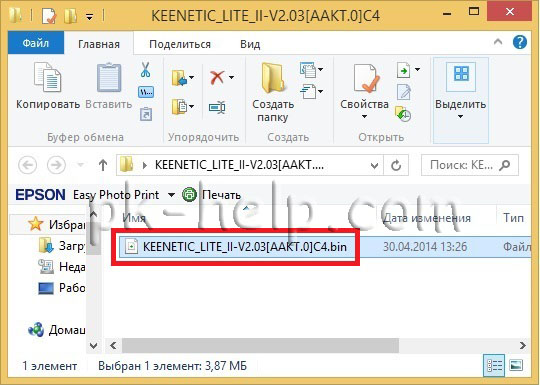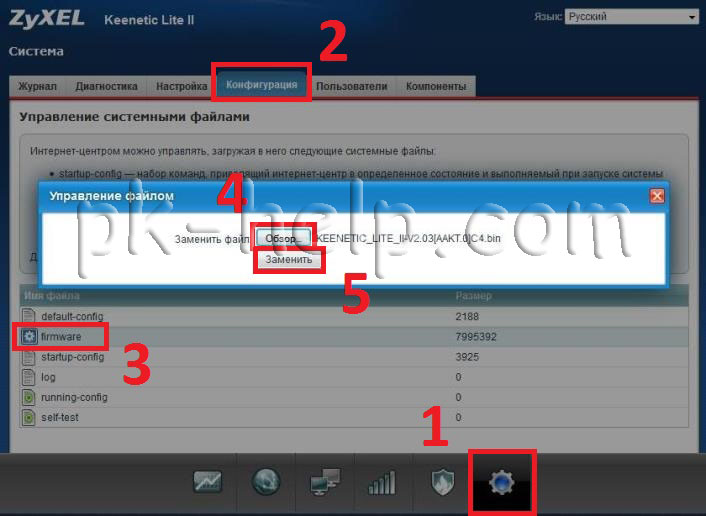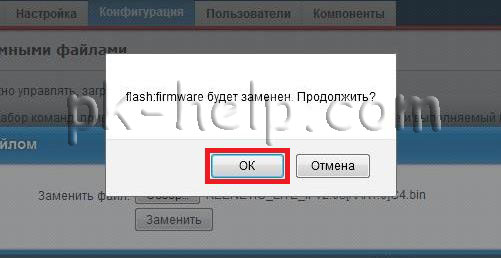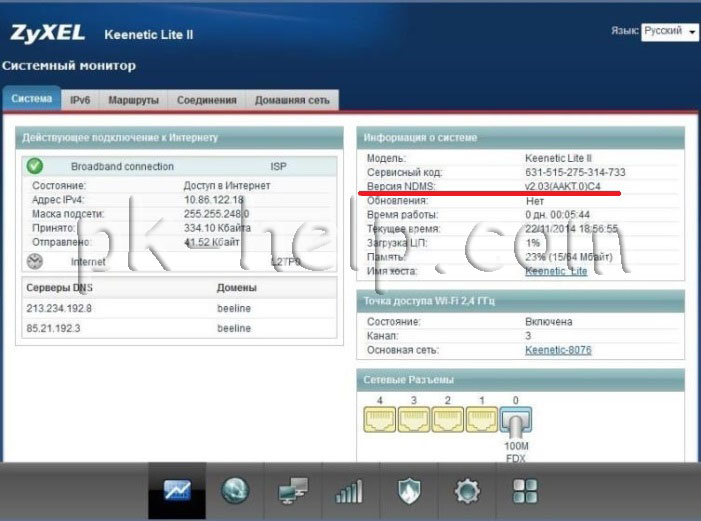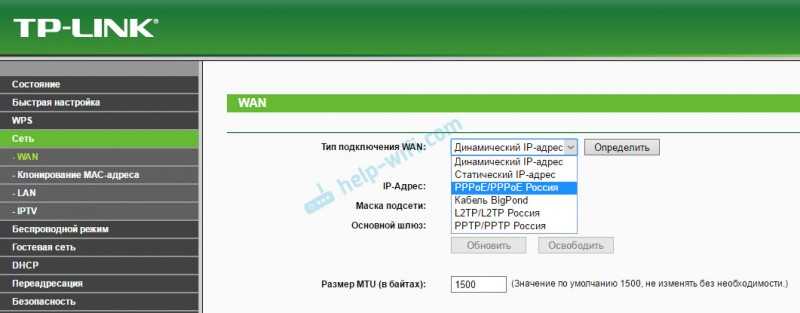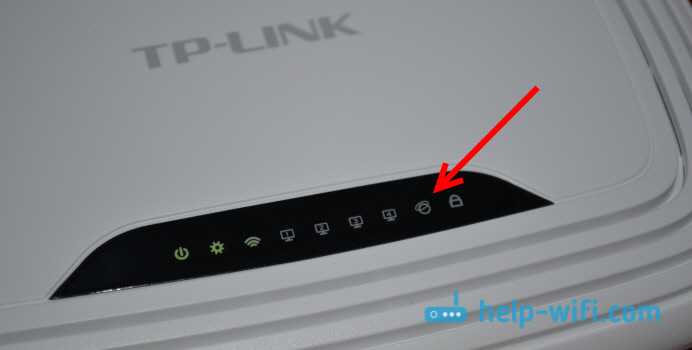Содержание
- Zyxel keenetic omni обновления ошибка подключения
- Способ 1. Обновление прошивки роутера Zyxel через Интернет (онлайн)
- Способ 2 Обновление прошивки роутера Zyxel офлайн (без прямого доступа в Интернет)
- Скачать прошивку Zyxel Keenetic Start, 4G, OMNI, VIVA, Lite, Air, Giga, Ulta, Extra
- Видео обзор обновления прошивки Zyxel.
- Zyxel keenetic omni обновления ошибка подключения
Zyxel keenetic omni обновления ошибка подключения
Обновление прошивки, очень важный пункт для стабильной работы любого устройства. Поскольку все в наше время модернизируется, улучшается, применяются новые технологии, нужно постоянно совершенствовать уже купленные девайсы. Плюс ко всему производитель сам может допускать ошибки в написании программного обеспечения, вследствие чего, оборудование может работать некорректно. Что бы ваше оборудование, не важно, что — роутер, телевизор, видеокарта, радовала вас своей работой, используйте только последнюю версию программного обеспечения.
1) Обновление прошивки роутера Zyxel через Интернет (онлайн);
2) Обновление прошивки роутера Zyxel офлайн (без прямого доступа в Интернет).
Способ 1. Обновление прошивки роутера Zyxel через Интернет (онлайн)
Самый простой способ, суть его заключается в следующим: вы настраиваете на роутере Интернет, после того как Интернет настроен в главном окне «Система» в поле «Обновление» нажимаете кнопку «Доступно».
Откроется окно «Система», нажмите кнопку «Установить».
После этого начнется загрузка и установка обновлений.
В конце роутер перезагрузится и вы увидите успешно установленную свежую версию микропрограммы.
Помимо обновления прошивки с компьютера, все то же самое можно сделать с телефона на Андроид или iPhone, более подробно описано на в статье — Настроить роутер Zyxel Keenetic с смартфона или планшета + видео.
Если при использовании первого способа у вас появилась ошибка «Максимально допустимый размер микропрограммы превышен на х Кбайт«
Или «Не удалось подключиться к серверу обновления компонентов. Пожалуйста, проверьте подключение к Интернету.«
А в окне «Система» можете наблюдать в строке «Обновления» надпись — Ошибка подключения.
В таком случае вам необходимо воспользоваться вторым способом обновления прошивки.
Способ 2 Обновление прошивки роутера Zyxel офлайн (без прямого доступа в Интернет)
Для этого способа необходим компьютер имеющий доступ в Интернет и собственно роутер. Зайдите на сайт Zyxel, найти вашу модель роутера и скачайте последнюю версию прошивки:
Скачать прошивку Zyxel Keenetic Start, 4G, OMNI, VIVA, Lite, Air, Giga, Ulta, Extra
Разархивируйте скаченный архив с прошивкой, в результате вы должны получить папку с файлом расширения *.bin.
Теперь необходимо подключиться к роутеру с помощью сетевого кабеля, зайти на его веб интерфейс, для этого в браузере ведите 192.168.1.1, введите логин и пароль. Далее зайдите в «Система» выберите вкладку «Конфигурация», нажмите по имени файла «firmware». В появившемся окне Управление файлом, нажмите кнопку «Обзор» укажите местоположение файла прошивки (расширение *.bin), нажмите кнопку «Заменить».
Далее согласитесь, что firmware будет заменен.
Внимание. Во время обновления прошивки не выключайте, роутер и не выключайте/ перезагружайте компьютер с которого вы обновляете прошивку.
Спустя несколько минут прошивка будет обновлена и роутер будет готов к работе.
Таким образом, даже если у вас роутер Zyxel не подключен к Интернету или выдает ошибку при обновлении «Не удалось подключиться к серверу обновления компонентов. Пожалуйста, проверьте подключение к Интернету.» или «Максимально допустимый размер микропрограммы превышен на х Кбайт» вы все равно сможете обновить микропрограмму роутера и успешно им пользоваться.
Видео обзор обновления прошивки Zyxel.
Источник
Zyxel keenetic omni обновления ошибка подключения
Технология Link Duo для одновременной работы в Интернете через PPTP/L2TP/PPPoE и с ресурсами серверов районной сети
Возможность подключения к интернет-провайдерам, предоставляющим услуги на базе VLAN (IEEE 802.1Q)
Возможность назначения нескольких дополнительных физических WAN-интерфейсов на порты встроенного коммутатора Ethernet (Multiple WAN)
Резервирование подключения к интернету через USB-модемы 3G/4G и дополнительно назначаемые WAN-интерфейсы
Аппаратная поддержка IP-телевидения TVport для просмотра телепередач на ресиверах IPTV и компьютерах, в том числе по Wi-Fi
Межсетевой экран SPI с защитой от DoS-атак
Беспроводной интерфейс IEEE 802.11n MIMO 2×2 300 Мбит/с*
Многофункциональный хост-контроллер USB для модемов 3G/4G, сетевого использования USB-принтеров и USB-дисков
Встроенный BitTorrent-клиент Transmission
Встроенный интернет-фильтр Яндекс.DNS
Родителький контроль SkyDNS
Поддерживаемые функции и протоколы
IPoE/PPPoE/PPTP/L2TP/802.1X
Поддержка множественных PPP-туннелей для доступа в Интернет и подключения к виртуальным частным сетям (VPN)
PAP/CHAP/MS-CHAP/MS-CHAP v2
MPPE (Auto/40/56/128)
Полнофункциональная реализация VLAN на базе IEEE 802.1Q
Технология TVport
Технология Link Duo
DHCP (клиент/сервер)
Работа со статическим адресом IP
Двойной стек IPv4 + IPv6, работающий без дополнительных настроек. Туннель 6in4 для доступа в IPv6 из сетей IPv4
Механизм трансляции адресов (Full feature NAT) с поддержкой нескольких внешних IP-адресов; ; переназначение ролей сетевых интерфейсов.
Таблица маршрутов (DHCP/ручная)
Межсетевой экран с контролем соединений и гибкой системой правил фильтрации
Перенаправление портов с возможностью выбора порта назначения в локальной сети
Переназначение ролей сетевых интерфейсов
Автоматическое перенаправление портов (UPnP)
Блокировка доступа в Интернет на основании MAC-адреса, IP-адреса, TCP/UDP-портов
IGMPv1/IGMPv2 (IGMP proxy, IGMP snooping)
Транзит VPN-соединений (PPTP или L2TP)
Клиент служб DynDNS и NO-IP
USB-приложения
Многофункциональный хост-контроллер USB с возможностью одновременной работы нескольких устройств через USB-концентратор
Поддерживается свыше 60 моделей USB-модемов мобильного Интернета 3G и 4G (LTE)
Сетевое использование USB-накопителей с файловыми системами FAT/FAT32/EXT2/EXT3/NTFS/HFS+:
Общий доступ в сети Microsoft Windows
FTP-сервер с доступом из Интернета, пассивный режим, до 10 одновременных подключений
BitTorrent-клиент Transmission
Управление правами доступа к информации на USB-накопителях на уровне каталогов
Сетевая печать на совместимом USB-принтере (кроме принтеров GDI)
Беспроводная сеть Wi-Fi
IEEE 802.11 b/g
IEEE 802.11n (авто 20/40 МГц, конфигурация 2×2, до 300 Мбит/с*)
Диапазон частот — 2,4 ГГц
Защита сети WEP/WPA-PSK/WPA2-PSK, контроль доступа по MAC-адресам
Организация до четырех независимых беспроводных сетей на точке доступа Wi-Fi (Multiple SSID)
Быстрая настройка WPS
Wi-Fi Multimedia (WMM)
Конструктивные особенности
Процессор MIPS(R) 24KEc 580 МГц MediaTek MT7620N с сетевым аппаратным ускорителем
Память DDR SDRAM 64 Мбайт
5 разъемов RJ-45 (10BASE‑T/100BASE‑T) с автоопределением типа кабеля
1 разъем USB 2.0 тип A
2 внешние антенны Wi-Fi (3 дБи, несъемные)
9 индикаторов состояния
Кнопка управления беспроводной сетью Wi-Fi
Кнопка с назначаемой функцией (FN)
Кнопка выключения питания
Кнопка сброса пользовательских настроек
Физические параметры
Размеры — 166 х 116 х 34 мм без учета антенн
Масса — 0,22 кг без адаптера питания
В теме нет куратора. По вопросам наполнения шапки обращайтесь к модераторам раздела через кнопку «Жалоба» под сообщениями, на которые необходимо добавить ссылки, или через QMS.
Сообщение отредактировал Rammsteiner — 31.10.20, 21:44
У меня также проблема с Omni II, подключаю к нему 3G-модем Huawei E150 от билайна и есть проблемы со стабильностью. Т.е. периодически отпадает инет, может раз в полчаса, а может раз в день. Сигнал сети оператора хороший, интерфейс роутера да и ось говорит что доступ в интернет есть, но по факту «днс-адрес узла не найден». Заметил факт что если открыть интерфейс то в моменты сбоев происходит поиск обновлений (который происходит автоматически и как говорят в сети отключение его не предусмотрено). Лечится проблема перезагрузкой, но это как понимаете лишние неудобства, никто не сталкивался с подобным?
Сообщение отредактировал ivan.rusyaev — 02.01.17, 23:59
* Экспериментальная прошивка (Отладочная версия)
* Рекомендуемый набор компонентов
- Экспериментальная версия, в ветке 2.08 активная работа приостановлена в связи с выходом официальной беты, см. журнал изменений 2.08
- Transmission: сняты ограничения TR_MAX_PEERS_KB и TR_MAX_SPEED_COUNT, теперь они действуют только в официальных версиях
- Transmission: исправлена инициализация SSL-библиотеки, приводившая к спонтанным сбоям на многопоточных процессорах
- DECT: для ряда трубок Panasonic отключили возможность выбирать мелодию внешнего вызова = 0, иначе эти трубки перестают показывать номер звонящего
- CLI: добавлена поддержка записи 0.0.0.0/0, теперь это не является синтаксической ошибкой (раньше приходилось писать 0.0.0.0 0.0.0.0)
- CLI: исправлено автодополнение для списков значений, в том числе имен интерфейсов
- Web: исправлен выбор накопителя на вкладке OPKG (сообщил @kis-markiz)
2.09.A.0.0-3 от 30.12.2016:
- скорректирован уровень отладки, оптимизирован размер (сообщил @[email protected])
- исправлена передача UDP-трафика при включенном аппаратном ускорителе на Keenetic Viva, Extra, Lite II и Omni (сообщили @GConst @iskatel’ @Sovenok @Dobryak)
- при включенном ppe hardware пакеты UDP проходят по софтверному ускорителю, TCP ускоряется аппаратно
- добавлена команда ppe hardware-force-udp для тех, кого устраивал предыдущий режим работы
- включен пропуск Jumbo-фреймов размером до 12K между LAN портами свича Keenetic Giga III и LTE
- исправлены нерабочие 5ГГц каналы 132..144 с полосой VHT 80МГц (баг переключения на канал 36) на Giga III, Ultra II, Air и Extra II
- исправлена проблема подключения WISP: после двух неудачных BSSID probe рассылается broadcast probe, призвана решить проблемы подключения клиента к некоторым Android AP и iOS AP (сообщил @blackride)
- изменена стратегия подключения WISP: рескан эфира выполняется после двух неудачных попыток подключения, призвана решить проблему с ложным подключением к AP на соседнем канале (сообщил @IgaX)
- исправлено отображение списка сетей WISP (сообщил @DimoniXo)
- исправлена настройка Guest VLAN после сброса (сообщил @enpa)
- исправлено сообщение duplicate key «host» при установленном компоненте dpi (сообщил @Roman_Petrov)
- Web: исправлено отображение имени USB-раздела (сообщил @gumage)
- Web: исправлен заголовок [object Object] (сообщил @SuperPuperSteve)
- Web: исправлен список интерфейсов при копировании правил межсетевого экрана (сообщил @vitt-26)
Версия 2.09.A.1.0-0 от 13.01.2017:
В данной прошивке есть проблемы с DHCP-сервером, при установке данной версии, имейте это ввиду. Ответ разработчиков по поводу данной проблемы:
Всем спасибо! Реально потестировали. Было много тем, но суть сводится к следующему:
выдается кривая маска 255.0.0.0
клиент грузит проц на 100%
не работает relay
Мы, естественно, выбирали время для тяжелых изменений. Сразу после фриза 2.08, но не перед НГ праздниками. Постараемся отработать оперативно.
(c) https://forum.keenetic.net/
- Внимание! Экспериментальная версия DHCP-сервера и клиента
- добавлена поддержка HW_VLAN_TX и KeepAlive в софтверный ускоритель, что исключает проблемы с нарушением последовательности пакетов
- добавлена поддержка «проброса портов» через облачный KeenDNS
- добавлен учет softirq в загрузке процессора (сообщил @asdf)
- Web: Virtual-IP DNS может быть пустым (сообщил @r13)
- Web: лимит событий в расписании увеличен до 256 (сообщил @Swetch)
- Web: исправлено снятие ограничения скорости у хоста (сообщил @Swetch)
- Web: исправлено внесение изменений в расписания (сообщил @Sfut)
- Web: исправлено добавление пустых расписаний (сообщил @vaspb)
- Transmission: по умолчанию включен DHT и шифрование
- DECT: добавлена команда dect sip dnd для включения режима «Не беспокоить»
- DECT: добавлены команды для настройки интервалов TCP и TLS keepalive
- dect sip-common tcp-keepalive
- dect sip-common tls-keepalive
- Web: добавлен баннер Отладочная версия — защита от несознательных пользователей.
Версия 2.09.A.1.0-1 от 17.01.2017:
- DHCP: исправлена рассылка опции subnet (сообщил @KorDen)
- DHCP: исправлена 100% загрузка CPU процессом ndhcpc при отсутствии ответов от сервера (сообщил @miltt)
- DHCP: исправлена работа relay (сообщил @dexter)
- IPsec: исправлена перезагрузка при передаче трафика по Wi-Fi с включенным аппаратным ускорителем (сообщил @JIABP и также @r13)
- IPsec: исправлена проблема подключения к HideMy (сообщил @[email protected])
- UPnP: исправлена ошибка в getifaddr (сообщил @enpa)
- разрешена настройка lockout-policy в режиме клиента, повторителя и точки доступа (сообщил @Mamay)
- исправлен проброс портов через облачный KeenDNS (сообщил @r13)
- исправлена работа «system led shutdown schedule» после перезагрузки (сообщил @Roman_Petrov и также @Andreas)
Версия 2.09.A.1.0-2 от 20.01.2017:
- DHCP: исправлено залипание клиента при неуспешном получении ACK (сообщил @Swetch)
- DHCP: исправлена работа команды renew после команды release
- UPnP: не пробрасывает порты, занятые локальными сервисами (сообщил @Lstt)
- IPsec: исправлена работа L2TP/IPsec при установке опции «Соединяться через»
- IPsec: исправлено обновление ключей на туннелях при переустановке соединения
- IPsec: исправлено подвисание соединения при неправильных селекторах трафика
- IPsec: улучшена стабильность работы туннелей в автоматическом режиме
- IPsec: исправлено подвисание туннелей при отсутствии WAN-адреса
- IPsec: исправлено подвисание соединений при удаленном закрытии IKE SA без расторжения CHILD SA
- PPTP: исправлено отключение MPPE и CCP
- исправлено отключение фонового сканирования домашней сети после перезагрузки
- исправлено применение расписаний (сообщил @vova39)
- исправлена ошибка «no host rate limit» (сообщил @enpa)
- DECT: улучшена совместимость с Gigaset S 850 HX
Версия 2.09.A.2.0-0 от 28.01.2017:
В данной прошивке есть проблемы с повышенной загрузкой ЦП — в простое от 5070 процентов. Ждем фикса. Дополнительная информация — тут.
- HTTP: исправлена работа Web-сервера в режимах повторителя, точки доступа и клиента (сообщил @TheBB)
- HTTP: исправлено автоматическое открытие доступа через облако, если не настроен пароль (сообщил @r13)
- HTTP: убран редирект на my.keenetic.net со стороны WAN после сброса на заводские настройки
- Wi-Fi: реализован асинхронный автовыбор канала: уменьшено время загрузки и устранена задержка при изменении настроек
- Wi-Fi: проведена попытка решить проблему с ложным подключением клиента к AP на соседнем канале (сообщил @IgaX)
- DHCP: добавлен рестарт DHCP-клиента при падении линка PPTP и L2TP, призванный устранить проблемы с DHCP Snooping на стороне провайдера (сообщил @Stepmak)
- DHCP: исправлена обработка опций, заданных списком через запятую (сообщил @Leksey118)
- DHCP: исправлена рассылка OFFER статическим хостам из чужих сегментов
- DHCP: исправлена передача опции 15 Domain Name
- IPv6: отключен запрос префиксов в режимах повторителя, точки доступа и клиента (сообщил @AndreBA)
- Opkg: включены ядерные модули на Extra II (сообщил @r13)
- IPsec: доработан watchdog для контроля подвисших соединений
- IPsec: исправлена повышенная загрузка CPU в цикле применения настроек
- DECT: добавлены команды для включения RTCP и TIAS в SDP
- DECT: добавлено название модели трубки и поддерживаемые стандарты на странице свойств трубки
- Web: исправлено удаление правил NAT (сообщил @AirVetra)
- Web: добавлена настройка расписаний в режимах повторителя, точки доступа и клиента (сообщил @Mamay)
- Web: исправлено сохранение настроек на странице Ping-Check
- Web: добавлен выбор протоколов ESP, GRE, IP и IPIP в настройках ACL
- исправлено пропадание устройств после регистрации в Домашней сети (сообщил @[email protected])
- обновлен OpenSSL до 1.0.2k
- внесены изменения в работу расписаний на сетевых интерфейсах: расписание больше не меняет настройку up/down:
- если интерфейс включен (up), то он работает согласно расписанию
- если интерфейс выключен, он не работает независимо от расписания
- при выключении PPP-интерфейса останавливается связанный с ним pppd
Версия 2.09.A.2.0-1 от 29.01.2017:
Вышел фикс повышенной загрузки ЦП. Причина:
Нашелся виновник: ip hotspot auto-scan по ошибке запускается на неподнятом интерфейсе. Если включить system debug, становится видно:
Ошибка возникает, когда задан interface ip address, а сам интерфейс down. Гостевая сеть у многих так настроена.
- исправлен баг в ip hotspot auto-scan, приводивший к загрузке CPU (сообщил @kis-markiz)
- восстановлена работа Ping-Check (сообщил @otets-grigoriy)
- удалены ошибки «unable to find» из конфига (сообщил @ИваN)
Версия 2.09.A.3.0-0 от 04.02.2017:
- оптимизирован размер прошивки, теперь можно поставить больше компонентов
- добавлена поддержка диапазонов портов — оператор range в командах access-list permit и deny (сабж @vadimbn)
- acl_port_range.jpg
- добавлена возможность установки TTL для исходящих пакетов на выбранном интерфейсе (сабж @carefule)
- interface ip adjust-ttl send
- исправлена совместная работа IntelliQoS и ACL
- исправлено обнаружение DSL-донгла на Keenetic LTE (сообщил @Alex Danilenko)
- исправлено дублирование записей в конфиге команды ip hotspot auto-scan (сообщил @r13)
- исправлена работа туннелей GRE/EoIP без IPsec (сообщил @r13)
- исправлено выедание RAM в TCP-стеке при SYN flood атаках c разных адресов (DDoS)
- IPsec: оптимизация драйвера hw_crypto:
- улучшена производительность при увеличении количества SPI
- увеличено в 4 раза максимальное количество SPI до 256
- уменьшено потребление RAM при заполнении очереди пакетов
- Wi-Fi: исправлен баг при отключении WISP, в том числе попытка выбрать оптимальный канал (сообщил @r13)
- DHCP: исправлена раздача маршрутов VPN-сервера (сообщил @demos.vlz)
- CIFS: реализован фильтр исходящего NBNS-бродкаста на public-интерфейсах (сообщил @r13)
- HTTP: добавлена команда включения логов подбора пароля:
- ip http log auth
- HTTP: реализована работа ip http proxy с хостами, подключенными через повторитель
- HTTP: в случае, если хост назначения ip http proxy недоступен, выводится ошибка 502
- HTTP: добавлено копирование заголовков Connection, Upgrade и Accept-Encoding при передаче запроса ip http proxy
- HTTP: добавлено сохранение конфига и логирование при автоматическом включении «ip http security-level public» в облачном режиме
- Web: исправлены ошибки при настройке статического IP-адреса подключения к VPN-серверу (сообщил @enpa)
- Web: исправлено поле для ввода IP-адреса при настройке перенаправления (сообщил @fOx)
- Web: исправлена кнопка «Перезагрузить» при заливке startup-config (сообщил @[email protected])
- Web: исправлена кнопка «Извлечь накопитель», если имя диска содержит пробел (сообщил @Cobain)
- Web: добавлена кнопка «Разбудить по сети» для хостов, подключенных по проводу (сабж @dexter)
Версия 2.09.A.3.0-1 от 07.02.2017:
- Wi-Fi: добавлены точки доступа — интерфейсы WifiMaster1/AccessPoint1, 2 и 3 для диапазона 5 ГГц
- Opkg: восстановлена работа netfilter.d (сообщил @dexter)
- CIFS: скорректированы правила фильтрации для 138 порта (сообщил @r13)
- HTTP: проведена оптимизация для предотвращения ошибок ngx_slab_alloc() failed: no memory in auth_digest_zone «nonces» (сообщил @Usatyj)
- Web: исправлено выключение правил NAT (сообщил @[email protected])
- Web: исправлена ошибка 0: no input (сообщил @enpa)
- Web: исправлен выбор украинского языка (сообщил @iggo)
- добавлена поддержка 4G-модемов ZTE MF90 и MF90+ Билайн
Версия 2.09.A.3.0-2 от 09.02.2017:
- исправлен ip_rt_bug в ядре при использовании шейпера (сообщил @enpa)
- исправлена возможная утечка памяти при использовании шейпера (сообщил @vitt-26)
Версия 2.09.A.3.0-3 от 11.02.2017:
- исправлена утечка памяти при использовании шейпера совместно с ppe software (сообщил @vitt-26)
- DNS: при таймауте выставляется код REFUSED, препятствующий кешированию пустых ответов на клиентах (сообщил @TheRock666)
- IPsec: реализован двунаправленный TCP MSS clamp (сообщил @r13)
- VPN: исправлено удаление присвоенных IP-адресов после перезагрузки (сообщил @[email protected])
- Web: устранена ошибка «static NAT rule does not exist» (сообщил @iskatel’)
- Web: исправлено выключение правил NAT (сообщил @[email protected])
Версия 2.09.A.3.0-5 от 18.02.2017:
- добавлен режим связи с облаком по TCP, если UDP заблокирован
- исправлен спонтанный реконнект PPTP (сообщил @GraahKAN)
- оптимизирован discovery: не рассылаем broadcast по Wi-Fi для неизвестных хостов (сообщил @KorDen)
- Wi-Fi: улучшения работы AP при включенном WISP (сообщил @vincome)
- динамически увеличивающийся интервал между попытками подключения WISP к потерянной AP
- при сканировании — периодический возврат на основной канал для удержания клиентов собственной AP
- Web: страница домашней сети переведена на использование show ip hotspot
- Web: кнопка «Разбудить по сети» включена для всех хостов
- Web: добавлены недостающие надписи на украинском языке (сообщил @ydzhus)
- добавлена поддержка USB-модемов:
- Huawei E5573 Beeline
- L02H Beeline
- Avenor V-ME500 (по просьбе @iggo)
Версия 2.09.A.3.0-6 от 25.02.2017:
- доработан алгоритм поиска хостов домашней сети (сообщил @Mamay)
- Wi-Fi: доработан алгоритм ACS (Auto Channel Select) по заданному интервалу
- Wi-Fi: исправлена работа MAC ACL (сообщил @ankar84)
Версия 2.09.A.3.0-7 от 03.03.2017:
- исправлена обработка подсетей /30 в discovery explorer (сообщил @KorDen), также отключена отправка discovery-пакетов в туннель EoIP
- для получения адреса L2TP-сервера используются DNS с интерфейса, к которому привязан L2TP-туннель (сообщил @psm68)
- добавлен пакет ndm-opkg-kmod-netfilter-addons с модулями xtables-addons и netfilter таблицей RAW (по просьбе @Dorik1972)
- добавлены модули для распространенных USB-to-Serial адаптеров на чипах СР341 и CP2102 в компонент «USB-модемы для коммутируемых телефонных линий»
- при сохранении flash:firmware выдается файл без рандомных значений в сигнатуре (сообщил @gvan)
- расписания не начинают работать до синхронизации времени по сети (сообщил @Anathema)
- Web: cтраница «Домашняя сеть» (обсуждение тут)
- поправлена обработка ситуации, когда не задано описание интерфейса
- исправлен статус доступа в Интернет для хостов в онлайн
- добавлен вывод имени сегмента для хостов в offline, если по IP-адресу можно определить сегмент
Версия 2.09.A.4.0-1 от 14.03.2017:
- прошивка пишет версию без букв и скобок: v2.09(AAFS.1)A4 → 2.09.A.4.0-1
- команды dpi переименованы в ntce (от Network Traffic Classification Engine) с сохранением обратной совместимости
- добавлена поддержка DHCP-опций, команды ip dhcp pool option и ip dhcp pool class option (просил @top4ek @cbloner и другие)
- добавлена поддержка to-interface в команде ip static по аналогии с IP-адресом назначения
- добавлена поддержка аппаратного IPv6 оффлоада, команда ppe hardware-ipv6
- добавлена возможность использовать Ping-Check на туннельных интерфейсах без шлюза (EoIP, Gre, IPIP)
- добавлена возможность указания tunnel source auto для туннельных соединений через IPsec
- максимальное количество туннелей PPTP VPN увеличено с 10 до 64
- IPsec: дефолтное значение NAT-T keepalive уменьшено с 90 до 20 секунд (RFC 3948)
- Wi-Fi: исправлено появление кратковременных фантомных SSID при загрузке устройства (сообщил @ИваN)
- Wi-Fi: исправлен баг загрузки SSID длиной 32 символа из файла конфигурации
- исправлена утечка в IGMPv3
- исправлено CVE-2016-8399
- исправлено CVE-2017-6074
Версия 2.09.A.5.0-1 от 27.03.2017:
- добавлена поддержка zram (LZO), включается через CLI:
- [no] system zram
- show system zram
- реализовано ускорение SMB fast path, включается автоматически на интерфейсах, где нет DNAT на 139 и 445 портах
- переделан резолвер L2TP/PPTP для использования DNS с via-интерфейсов (продолжение темы @psm68)
- исправлена обработка состояния tunnel source (сообщил @r13)
- реализовано автоопределение MTU для L2TP/IPsec (сообщил @Dale)
- Wi-Fi: добавлена функция Band Steering*, включается автоматически на точках доступа AccessPoint0 диапазонов 2.4 и 5 ГГц, если на них настроен одинаковый SSID и параметры безопасности, выключается через CLI
- interface WifiMaster0 [no] band-steering
- interface WifiMaster1 [no] band-steering
- Wi-Fi: доработан алгоритм выбора наилучшего канала по CCA/BusyTime на всей ширине спектра
- Wi-Fi: исправлена паника при закрытии wireless интерфейса (регрессия с 2.09.A.3.0-5)
- Wi-Fi: исправлено некорректное управление tx-burst AC0 TxOp (по теме @KorDen)
- DECT: реализован доступ с CAT-iq 2 трубок к истории звонков
- DECT: добавлена поддержка G.722
- DECT: реализованы настройки кодеков отдельно для каждой линии
- DECT: добавлена поддержка замены номера входящего вызова в правилах маршрутизации звонков, задается с помощью символа ‘>’
- Opkg: добавлены модули ядра для USB DVB тюнеров (пишем статью по установке и настройке)
- Web: исправлено сохранение ключа L2TP/IPsec
- Web: исправлено сохранение диапазона портов в правилах NAT
- поддержка режима SIP P2P без регистрации на Keenetic III, LTE и VOX
- исправлен безусловный доступ через облако при включенном IPsec
- nginx обновлен до версии 1.11.11, PCRE 8.40
- Band Steering поддерживается только на Keenetic Giga III, Ultra II, Air и Extra II
Версия 2.09.A.5.0-2 от 01.04.2017:
- исправлена совместная работа zram и swap (сообщил @enpa)
- восстановлена работа Ntced на платформах, отличных от Keenetic Giga III и Ultra II (сообщил @Goblin)
- исправлены некорректные значения счетчиков по гигабитным Ethernet-портам: Keenetic Giga II, Ultra, Viva, Extra, Ultra II
- Wi-Fi: добавлена поддержка PMF 802.11w-2009 на Keenetic Start II, Lite III, 4G III, Omni II, Air и Extra II, включается вручную на интерфейсах AccessPoint и WifiStation:
- interface [no] pmf
- Wi-Fi: отрегулированы пороги срабатывания Band Steering
- Wi-Fi: включено журналирование событий Band Steering
- IPv6: исправлена очистка dns6 адресов при удалении команды ipv6 name-servers auto (сообщил @Kareem)
- IPv6: исправлена обработка опции dhcpv6 «DNS recursive name server (23)»
- Transmission: добавлено автоматическое создание каталога watch
- Transmission: исправлены вылеты при наличии ошибок в settings.json
- Yandex.DNS: ускорена загрузка профилей при старте системы
- Opkg: добавлена поддержка DVB-тюнера Geniatech T220 и раскладки для пультов ДУ
- DECT: восстановлена совместимость с трубками Panasonic (отображение номера звонящего)
- DECT: добавлена модель трубки Panasonic KX-TGA711
- DECT: исправлено падение при отсутствии Media Attribute для стандартных кодеков во входящем звонке (корректный прием таких звонков еще не готов)
- DECT: исправлено падение при сбросе внутреннего вызова
- DECT: восстановлена работа теста правил набора
- DECT: исправлено отображение сброшенных входящих вызовов и пропущенных вызовов в истории звонков
- DECT: внесено разнообразие в код ответа на входящий звонок в зависимости от причины разрыва соединения: таймаут = 487, сброшен трубкой = 486, DND = 480
- DECT: для внутреннего звонка на несуществующую трубку в истории звонков добавлена причина разрыва соединения «Invalid HS»
- DECT: CAT-iq 2 трубка, начинающая синхронизацию с базой, получает статус «включена»
- DECT: реализовано корректное завершение звонков при отключении или перезагрузке модуля телефонии
- DECT: исправлена работа с именем трубки по умолчанию
Версия 2.09.A.6.0-0 от 08.04.2017:
- Wi-Fi: исправлен баг Band Steering: отключалось управление после 5 минут работы клиента
- Wi-Fi: повышена детализация событий в журнале Band Steering
- Аппаратный ускоритель пакетов:
- исправлен баг пересчета контрольной суммы в пакетах IPv6 SIT (6rd/6to4/6in4)
- исправлен баг при очистке FoE соединений
- Программный ускоритель:
- исправлен баг передачи мультикаста в ingress интерфейс
- Ядро Linux, обновления:
- keys: CVE-2017-2647, CVE-2017-6951
- ext4: критические исправления по март 2017
- swap: исправлено возможное повреждение памяти ядра при некорректных данных в swap-файле
- ipv6: исправления в ip6_tunnel и обработке UFO сегментов после трансформации IPsec
- udp: исправлена проблема с нулевой чексуммой в туннелях SIT
- DECT: добавлен еще один EMC для распознавания Panasonic KX-TGA250
- DECT: предотвращено зависание Ultra II при передаче USB-пакета с размером, кратным 64 байтам
- DECT: исправлена проблема «размножения» записи в истории звонков при извлечении USB-накопителя
- DECT: добавлен код и текст ответа SIP сервера для пропущенных звонков
- DECT: из истории звонков убран код ответа SIP для входящего звонка, сброшенного по таймауту
- DECT: если сервер дублирует номер звонящего в поле для имени, имя не показывается на трубке (удобно при использовании правил замены префикса)
- DECT: исправлено подвисание системы при доступе к спискам с CAT-iq 2 трубок
- LTE: при подключении к сети 10.0.0.0/8 выполняется подмена маски до 24 бит для устранения конфликтов с другими сетями
- IPsec: при настройке разных групп подключений, не совместимых между собой, остаются работать подключения только одной группы:
- Virtual IP сервер — наивысший приоритет
- туннели, которые настраиваются вручную через Web
- автоматические туннели IP-IP, GRE и т.д., которые можно включить только через CLI
Версия 2.09.A.6.0-1 от 15.04.2017:
- VoIP: добавлена возможность передачи символов ‘#’ в SIP URI без преобразования в %23:
- voip param hexns0 0 (для первой линии)
- voip param hexns1 0 (для второй линии)
- PPTP: исправлено применение настроек при удалении пользователя или тега ‘vpn’
- DECT: добавлен еще один EMC для модели трубки Panasonic KX-TGA671
- DECT: исправлено логирование при невозможности принять входящий звонок из-за несоответствия кодеков
- DECT: исправлена привязка трубок, правила маршрутизации и правила замены номера для линий с кодом выбора #8 и #9
- DECT: исправлено падение в случае входящего вызова во время изменения настроек
- DECT: исправлено падение при смене настроек несколько раз подряд
- DECT: исправлена работа с путем к файлу истории звонков, содержащим пробелы
- DECT: исправлено сохранение пути к файлу истории звонков
- DECT: добавлена настройка для запрета удаления записей из истории звонков со стороны трубок
- DECT: увеличено количество поддерживаемых линий до 10
- CLI: исправлен сброс контекста при автоматическом выходе из группы команд
Версия 2.09.A.6.0-3 от 22.04.2017:
- добавлена возможность смены VLAN для доступа в интернет на странице IPoE (внимание: логика настройки перенесена из Web-страницы в прошивку, возможны ошибки в работе)
- скорректирована инициализация свича SoC MT7628 при загрузке устройства (сообщил @vasek00)
- исправлены возможные сбои pwrite() и pwritev() при заливке файлов через HTTP (сообщил @Sergey Zozulya)
- Wi-Fi: Band Steering: доработан динамический возврат на 5 ГГц с 2.4 ГГц для Android-клиентов
- Wi-Fi: в диапазоне 5 ГГц добавлен канал 144 для региона RU, и для канала 140 выбор полосы 40 и 80 (внимание: не все клиенты поддерживают канал 144 и канал 140 на полосе 40 МГц)
- Wi-Fi: разрешен автовыбор канала 5 ГГц в поддиапазоне UNII-3 (каналы 149, 153, 157, 161) для региона RU
- DECT: добавлена модель трубки Grandstream DP720
- DECT: исправлено падение модуля телефонии при получении набранного номера от некоторых трубок
- DECT: улучшено логирование звонков
Версия 2.09.A.7.0-0 от 29.04.17:
- добавлена статистика по использованию CPU в командах show processes и show threads
- реализована функция interface up/down для портов свича, а сами порты поднимаются строго после настройки VLAN согласно startup-config (сообщил @vasek00)
- Wi-Fi: Band Steering: скорректирован порог RSSI в диапазоне 5 ГГц на Keenetic Air и Extra II
- Wi-Fi: Band Steering: убраны лишние сообщения probe из журнала
- DECT: исправлены проблемы с кодеками: использование Media Attribute вместо Media Description и удаление SDP Media Attribute a=crypto
- DECT: в журнал добавлены сообщения об ошибках привязки трубок к линиям, установки правил набора и замены номера
- DECT: исправлено падение модуля телефонии в случае, когда звонящая трубка отключается в момент принятия звонка удаленной стороной
- IPsec: повышена стабильность работы туннелей
- CLI: исправлено автодополнение по нажатию Tab (сообщил @KorDen)
- LTE: добавлена расширенная информация о подключении (по просьбе @Amigokot), а именно:
- rsrp (скорректирован для LTE)
- rsrq
- rscp
- ecio
- phone-number
- LTE: добавлена команда настройки режима подключения:
- interface UsbLte0 usb acq (gsm | umts | lte)
- no interface UsbLte0 usb acq — вернуться в автоматический режим
- LTE: при выключении интерфейса UsbLte0 в модем посылается команда разрыва соединения с базовой станцией «AT^NDISDUP=1,0»
- Сборка 2.09.A.7.0-0 завершилась с ошибкой для Keenetic Giga II и Omni, исправим на следующей итерации.
Версия 2.09.A.7.0-2 от 06.05.2017:
- исправлена вероятная причина самопроизвольной перезагрузки (сообщил @dexter)
- скорректирована работа резолвера L2TP/PPTP на резервном подключении (продолжение темы @psm68)
- восстановлена сборка Giga II и Omni
- оптимизирован размер libgcc_s.so
- обновлен uClibc-ng до 1.0.24
- ESW: отключен 802.3az EEE (LPI) на всех портах для улучшения совместимости с линк-партнерами на Keenetic II, III, VOX, DSL, Lite II, Omni, Omni II, Lite III, 4G III
- ESW: исправлено блокирование очередей свича при закрытии интерфейса на Keenetic Start II, Lite III rev. B, 4G III rev. B, Air, Extra II
- DLNA: перенесены патчи из апстрима, улучшена поддержка телевизоров Samsung и Hyundai
- DLNA: включено журналирование активности клиентов
- DECT: исправлена проблема с выбором входящих кодеков (совместимость с Билайном)
- DECT: разрешены символы ‘+’ и ‘*’ в правилах набора
- DECT: добавлена поддержка нескольких цифр внутри ‘[]’ в правилах набора
- Web: исправлено снятие отметки с хоста на странице расписаний
Версия 2.09.A.7.0-3 от 13.05.2017:
- реализована возможность фрагментирования EoIP/IP пакетов (сообщил @KorDen)
- реализована возможность совместной работы EoIP, Bridge и Ping-Check (сообщил @r13)
- реализована более точная проверка совместимости туннелей (сообщил @Makson4ik)
- исправлена проблема с пропаданием ROUTED-туннелей (сообщил @gaaronk)
- исправлена некорректная настройка ключей для автоматических туннелей IPsec (сообщил @dexter)
- исправлено дублирование хостов, подключенных через повторитель, когда это возможно определить
- HTTP: добавлен заголовок X-Forwarded-For с реальным IP-адресом клиента при работе через облако KeenDNS (по просьбе @Cha-Cha)
- DECT: исправлено несколько проблем в случае, когда звонящий кладет трубку в момент приема звонка адресатом
- DECT: исправлено падение модуля телефонии при вводе длинного номера в поле проверки правил набора
- DECT: исправлен ошибочный запуск модуля телефонии при старте системы без подключенного DECT-донгла
- DECT: добавлена возможность передачи символов ‘#’ в SIP URI без преобразования в %23:
- dect sip-common unescape-hash-char
- DECT: добавлено отображение версии прошивки и модели Кинетика в меню «Настройки базы – Версия» трубок CAT-iq 2
- DNS: восстановлена проверка доступности SkyDNS и Yandex.DNS (сообщил @iggo)
- Web: исправлены ошибки на странице IPoE (сообщил @AndreBA)
- Wi-Fi: исправлено некорректное отображение в логе имен WifiMaster0/AccessPoint[X] для гостевых AP и WifiMaster0/WifiStation0
- Ядро Linux:
- исправлена уязвимость NFS-сервера CVE-2017-7895
- исправлена уязвимость AF_PACKET CVE-2017-7308
Версия 2.09.A.8.0-0 от 20.05.2017:
- DNS: восстановлена проверка доступности SkyDNS и Yandex.DNS (сообщил @Amigokot)
- Wi-Fi: добавлена команда регулировки работы VGA (Variable Gain Amplifier) на чипах MT7602 и MT7612, т.е. на Ultra II и Giga III в обоих диапазонах, и на Air и Extra II в диапазоне 5 ГГц:
- interface WifiMasterX vga-clamp <1..8>— включить коррекцию
- interface WifiMasterX no vga-clamp — выключить
- Web: упрощена форма настройки IPsec Virtual-IP
- Web: восстановлена работа страницы IPoE при удаленном компоненте IPv6 (сообщил @enpa)
- IPv6: исправлена обработка префиксов длиной более 64 бит (сообщил @gaaronk)
- NTCE: исправлено определение ОС Keenetic NDMS на вкладке «Зарегистрированное устройство» (сообщил @Mamay)
- DECT: добавлены новые IPUI для трубок Panasonic KX-TGA641 и KX-TGA681 (сообщил @Nimaru)
- DECT: добавлены модели трубок Panasonic KX-TCD345, KX-TG1105, KX-TG8521 и Philips SE1501
Версия 2.09.A.9.0-0 от 26.05.2017:
- добавлена команда настройки доступа в интернет по умолчанию — распространяется на интерфейсы, где не установлена политика ip hotspot policy:
- ip hotspot default-policy (permit | deny)
- добавлена команда автоматического ограничения полосы всем незарегистрированным хостам:
- ip traffic-shape unknown-host rate X
- добавлена команда автоматической установки приоритета ip global:
- interface ip global order X — перемещение на позицию X в списке global
- interface ip global auto — включение global с низким приоритетом, если он был выключен
- исправлена ошибка «vga-clamp: not enough arguments» в конфиге (сообщил @gaaronk)
- Web: добавлена опция «Включить Band Steering» на вкладке «Точка доступа 5 ГГц»
- Web: настройка IPsec Virtual-IP перемещена в раздел «Приложения» на вкладку «Сервер IPsec»
- Wi-Fi: устройства на базе MT7628: исправлен баг AP 2,4 ГГц с Xiaomi Mi6 + SMPS (Spatial Multiplexing Power Save Mode)
- IPsec: добавлено автоотключение инициатора reauth для автотуннелей на стороне сервера (сообщил @dexter)
- DECT: добавлен IPUI для Gigaset A220H
- DECT: добавлена система синхронизации времени с CAT-iq 2 трубками в случае обновления или перевода часов базы
- DECT: исправлена ошибка при смене пути к файлу истории звонков во время старта модуля телефонии
Версия 2.09.B.0.0-0* от 03.06.2017:
- Boot: на 4G III rev. B и Extra II добавлено выключение питания USB при старте системы, как на предыдущих моделях
- Wi-Fi: устройства на базе MT7628 2,4 ГГц: исправлена проблема пропадания маяков на гостевых AP при определенных условиях
- Wi-Fi: устройства на базе MT7612 5ГГц (Giga III, Ultra II, Air, Extra II): включена поддержка STBC (Space-Time Block Coding) для клиентов 1×1 802.11ac
- DNS: устранен редирект локальных запросов на my.keenetic.net при старте с заводскими настройками
- DNS: добавлена возможность использовать IP-адрес my.keenetic.net (78.47.125.180) в качестве основного сервера для локальных и туннельных клиентов
- DECT: добавлена модель трубки Gigaset C610A
- DECT: исправлено отображение имени линии в панели активных звонков для неотвеченных звонков
- DECT: исправлена проблема с применение настройки пути к файлу истории звонков при перезагрузке
- DECT: исправлено подвисание системы при быстром изменении настроек телефонии
- * Неофициальная бета: собрали как draft, готовим к выпуску в качестве официальной.
Версия 2.09.С.0.0-2 от 25.07.2017:
- улучшено обнаружение пассивных хостов домашней сети, для которых не работало:
- проксирование через KeenDNS (сообщил @Haruki)
- проброс порта (сообщил @MurikS)
- IPsec: исправлены ошибки, повышена стабильность подключений L2TP/IPsec
Версия 2.09.C.0.0-3 от 02.08.2017 — не сливалась:
- добавлена поддержка модемов Тандем 3G/4G различных модификаций
- исправлена инициализация IPTV и VoIP VLAN (сообщил @K1fa)
- исправлена установка дефолтного шлюза в настройках IPoE (сообщил @KorDen)
- исправлена проблема восстановления туннеля IPIP после перезагрузки (сообщил @Виталий Малов)
- исправлена передача символа ^ в AT-командах инициализации (сообщил @Кинетиковод)
- PPTP: исправлена причина 100% загрузки CPU (сообщил @vitgan)
- Web: добавлена настройка предпочтительного диапазона Band Steering
Версия 2.09.C.0.0-4 от 05.08.2017:
- Web: восстановлена работа кнопки WPS (сообщил @Sort44)
- Web: удален фантомный чекбокс на странице сегментов Keenetic DSL (сообщил @BACbKA)
- Transmission: исправлена работа формы добавления закачек
Версия 2.09.C.0.0-5 от 19.08.2017:
- IPsec: добавлена команда для принудительной упаковки ESP в UDP: crypto map force-encaps
- Transmission: исправлена подстановка пути при добавлении торрентов (сообщил @SplinterVS)
- AFP: из ветки 2.10 перенесены улучшения работы службы, в том числе исправлена ошибка «dsi_stream_read: len:0, unexpected EOF» (сообщил @hondaspb)
- SNMP: восстановлена работа службы на Keenetic DSL и VOX (сообщил @avanti-sysadmin)
- перенесен патч на ядро, ускоряющий работу PPTP/MPPE на 30%*
- исправлен подсчет времени подключения на модемах MF710
- Ultra II на синтетических тестах
(c) https://forum.keenetic.net/
Источник
Обновление прошивки, очень важный пункт для стабильной работы любого устройства. Поскольку все в наше время модернизируется, улучшается, применяются новые технологии, нужно постоянно совершенствовать уже купленные девайсы. Плюс ко всему производитель сам может допускать ошибки в написании программного обеспечения, вследствие чего, оборудование может работать некорректно. Что бы ваше оборудование, не важно, что — роутер, телевизор, видеокарта, радовала вас своей работой, используйте только последнюю версию программного обеспечения.
Всегда, когда я пишу обзор о сетевом оборудовании, в частности о роутерах Zyxel, я рекомендую обновить прошивку. Для этого существует два способа:
1) Обновление прошивки роутера Zyxel через Интернет (онлайн);
2) Обновление прошивки роутера Zyxel офлайн (без прямого доступа в Интернет).
Способ 1. Обновление прошивки роутера Zyxel через Интернет (онлайн)
Самый простой способ, суть его заключается в следующим: вы настраиваете на роутере Интернет, после того как Интернет настроен в главном окне «Система» в поле «Обновление» нажимаете кнопку «Доступно».
Откроется окно «Система», нажмите кнопку «Установить».
После этого начнется загрузка и установка обновлений.
В конце роутер перезагрузится и вы увидите успешно установленную свежую версию микропрограммы.
Помимо обновления прошивки с компьютера, все то же самое можно сделать с телефона на Андроид или iPhone, более подробно описано на в статье — Настроить роутер Zyxel Keenetic с смартфона или планшета + видео.
Если при использовании первого способа у вас появилась ошибка «Максимально допустимый размер микропрограммы превышен на х Кбайт«
Или «Не удалось подключиться к серверу обновления компонентов. Пожалуйста, проверьте подключение к Интернету.«
А в окне «Система» можете наблюдать в строке «Обновления» надпись — Ошибка подключения.
В таком случае вам необходимо воспользоваться вторым способом обновления прошивки.
Способ 2 Обновление прошивки роутера Zyxel офлайн (без прямого доступа в Интернет)
Для этого способа необходим компьютер имеющий доступ в Интернет и собственно роутер. Зайдите на сайт Zyxel, найти вашу модель роутера и скачайте последнюю версию прошивки:
Скачать прошивку Zyxel Keenetic Start, 4G, OMNI, VIVA, Lite, Air, Giga, Ulta, Extra
Разархивируйте скаченный архив с прошивкой, в результате вы должны получить папку с файлом расширения *.bin.
Теперь необходимо подключиться к роутеру с помощью сетевого кабеля, зайти на его веб интерфейс, для этого в браузере ведите 192.168.1.1, введите логин и пароль. Далее зайдите в «Система» выберите вкладку «Конфигурация», нажмите по имени файла «firmware». В появившемся окне Управление файлом, нажмите кнопку «Обзор» укажите местоположение файла прошивки (расширение *.bin), нажмите кнопку «Заменить».
Далее согласитесь, что firmware будет заменен.
Внимание!!! Во время обновления прошивки не выключайте, роутер и не выключайте/ перезагружайте компьютер с которого вы обновляете прошивку.
Спустя несколько минут прошивка будет обновлена и роутер будет готов к работе.
Таким образом, даже если у вас роутер Zyxel не подключен к Интернету или выдает ошибку при обновлении «Не удалось подключиться к серверу обновления компонентов. Пожалуйста, проверьте подключение к Интернету.» или «Максимально допустимый размер микропрограммы превышен на х Кбайт» вы все равно сможете обновить микропрограмму роутера и успешно им пользоваться.
Видео обзор обновления прошивки Zyxel.
Я очень надеюсь, моя статья помогла Вам! Просьба поделиться ссылкой с друзьями:
- Вся активность
Массовая проблема с роутерами Keenetic
Тут массовая проблема с актуальными роутерами Keenetic нарисовалась (прошивка 3.5.6)
Из-за проблем с сертификатом пропадает веб-доступ до роутера, а сам роутер начинает через некоторое время глючить, CPU под 100%
Нужно заходить telnet’ом и убирать сертификат
ip http ssl acme revoke <буквыцифры>.keenetic.io
Либо сбрасывать роутер в заводские и перенастраивать.
Разработчики Keenetic на голубом глазу говорят «проблема известная, обновляйтесь»
Соотв. рекомендуется обновиться, где можно/важно, чтобы потом не мудохаться
-
Вставить ник
- Цитата
- Ответить с цитированием
Поделиться сообщением
Ссылка на сообщение
Поделиться на других сайтах
6 часов назад, azhur сказал:
А что за проблема с сертификатом, просрочился или что-то не такое тривиальное?
https://4pda.to/forum/index.php?showtopic=883101&st=14780#entry106789105
Цитата
проблема в длине цепочки SSL-сертификатов для домена ***.keenetic.io, которая возникает при записи в память устройства
3 часа назад, VolanD666 сказал:
Не понял. Это вы просто информацию доносите или что-то спросить хотите?

Я информирую.
Разочаровал Keenetic — за такие деньги ещё такие косяки. Эти игры с Облаками и сертификатами от letsencrypt.
Рекомендовали роутеры Keenetic всем, а теперь ТП надо их сбрасывать в заводские и перенастраивать, т.к. не работают из-за 100% загрузки CPU и без доступа до веб.
-
Вставить ник
- Цитата
- Ответить с цитированием
Поделиться сообщением
Ссылка на сообщение
Поделиться на других сайтах
если именно кинетик — белый корпус, то обновление через телнет до последней версии, если зухель-кинетик — чёрный корпус, то обновление до последней беты?
команды телнет
белый кинетик:
Цитата
components list stable components commit
чёрный зухель-кинетик:
Цитата
components list delta components commit
отсюда — https://help.keenetic.com/hc/ru/articles/360021607760-Обновление-прошивки-микропрограммы-роутера-через-интерфейс-командной-строки
В 01.06.2021 в 13:37, Urs_ak сказал:
Разочаровал Keenetic — за такие деньги ещё такие косяки. Эти игры с Облаками и сертификатами от letsencrypt.
ну это, по моему не только к кинетику относится, а ко всем железякам которые лепят с https вэбмордой, сертификат имеет сроки, и после окончания которых производителю придётся выпускать новую прошивку с обновлёнными сертификатами? а если не будет выпускать — кирпич? или танцы с бубном и игры с таймерами?
-
Вставить ник
- Цитата
- Ответить с цитированием
Поделиться сообщением
Ссылка на сообщение
Поделиться на других сайтах
Может сделать скрипт и просто обновить все роутеры в сети или они не ваши? Либо сделать кнопку ТП, при обращении- предлагать обновление
-
Вставить ник
- Цитата
- Ответить с цитированием
Поделиться сообщением
Ссылка на сообщение
Поделиться на других сайтах
4 часа назад, sheft сказал:
если зухель-кинетик — чёрный корпус, то обновление до последней беты?
Старые кинетики не подвержены
-
Вставить ник
- Цитата
- Ответить с цитированием
Поделиться сообщением
Ссылка на сообщение
Поделиться на других сайтах
29 минут назад, jffulcrum сказал:
Старые кинетики не подвержены
Подвержены, в комнате стоит zyxel keenetik air, понадобилось включить на нём 2.4 для ковыряния старого смартфона, всё остальное работает в 5ггц и всё, зайти на него я не смог, плевался и чертыхался с ноута и смарта, ошибка в браузере, перепробовал всё что было начинае с IE6, подумал что умер роутер, но как то очень странно что раздача интернета работало и проблем со связью не было, только неуправляемый. Хорошо что не отключил управление по телнету на нём…
Зависит от того какая прошивка на нём стоит, есть ещё у меня зухель кинетик 4г с прошивкой v2.08(AAUR.4)C2 — вебморда http без сертификатов, с ней проблем нет.
-
Вставить ник
- Цитата
- Ответить с цитированием
Поделиться сообщением
Ссылка на сообщение
Поделиться на других сайтах
Стоит дома в спальне Keenetc City. Чистые http, telnet, ssh. Никаких эсов. Он, правда, в режиме бриджа, роутер не он. Может, поэтому.
-
Вставить ник
- Цитата
- Ответить с цитированием
Поделиться сообщением
Ссылка на сообщение
Поделиться на других сайтах
Join the conversation
You can post now and register later.
If you have an account, sign in now to post with your account.
Что делать, если нет доступа к Интернету через Wi-Fi-роутер
Содержание
- 1 Где искать проблему
- 1.1 Правильность подключения
- 1.2 Смотрим настройки
- 2 Настройка параметров WAN
- 2.1 TP-Link
- 2.2 Keenetic
- 2.3 Tenda
- 2.4 D-Link
- 2.5 ASUS
- 2.6 UPVEL
- 3 Дополнительные рекомендации
- 4 Заключение
- 5 Видео по теме
Многие пользователи спрашивают: почему при настройке роутера пишет ошибку без доступа к Интернету, и как исправить этот сбой? По нашим наблюдениям подобные неполадки возникают из-за операционной системы и самого беспроводного маршрутизатора. При самостоятельном конфигурировании роутера не исключен тот факт, что пользователь просто перепутал некоторые параметры, что приводит к разрывам соединения и, естественно, к появлению ошибок «Без доступа в Интернет» или «Подключение ограничено». Исправить подобный сбой можно, проведя полную диагностику через роутер. Кроме того, необходимо отметить, что подобные проблемы актуальны на маршрутизаторах Keenetic, TP-Link, D-Link, Smart Box, Asus и других. Далее подробно расскажем, что делать, если нет доступа к Интернету через беспроводной Wi-Fi-роутер.
Где искать проблему
Если при подключении через беспроводной маршрутизатор нет Интернета, то в первую очередь, нужно подсоединить к устройству другой гаджет. Если девайс подключается к связи, то проблему необходимо искать в компьютере, сделав диагностику операционной системы.
Если ни одно устройство, подключенное к роутеру, не выходит в Интернет, то неисправность касается маршрутизатора. Это может произойти из-за неправильно установленной прошивки, неверной конфигурации параметров точки доступа или вы просто не так подключили модем к кабелю WAN и LAN.
Как правило, именно неправильные настройки роутера являются причиной всех проблем. Поэтому далее рассмотрим те факторы, которые следует проверить в первую очередь.
Правильность подключения
Ошибка «Подключено, но без доступа к Интернету» может появиться из-за того, что вы неправильно произвели подключение. Если перевернуть устройство, то найдете 4 (или больше) разъема с наименованием LAN, которые отвечают за локальную сеть. Кроме того, есть один WAN-порт, позволяющий выйти в глобальную сеть. Р2
Таким образом, в разъем WAN необходимо, чтобы вы подключили кабель провайдера, который подведен в квартиру. В свою очередь, к одному из 4 портов LAN подключается патч-корд — небольшой кабель синего или желтого цвета, а иногда и серого. Кроме того, не забываем о сетевом питании: штекер в розетку, а гнездо в соответствующий разъем «Power».
Теперь можно подключаться к сети и посмотреть, работает Интернет или нет. Исходя из вышесказанного, чаще всего проблема именно в роутере, а не в провайдере, так как все пользователи сразу осаждают техническую поддержку оператора. Если подключиться по Wi-Fi по-прежнему не удается, то ищем неисправность дальше.
Смотрим настройки
Если нет подключения к Интернету, то со 100% вероятностью пользователь неправильно сконфигурировал параметры маршрутизатора Keenetic, TP-Link, D-Link, Smart Box, Zyxel. Из-за этого постоянно появляются ошибки во время соединения с глобальной сетью.
Если говорить простыми словами, то главная задача роутера — установить соединение с провайдером. Чтобы подключить другие гаджеты к маршрутизатору, необходимо настроить точку доступа для приема сигнала. Если ее параметры заданы неправильно, то, скорее всего, увидите на экране компьютера или мобильного телефона пресловутую ошибку «Без доступа к Интернету» или «Подключение ограничено».
Эта ситуация подвержена исправлению, каждый должен заглянуть в договор об оказании телекоммуникационных услуг, заключенный с оператором. В приложении «Акт приемки и сдачи работ или оборудования» будут указаны настройки точки доступа: логин, пароль, тип протокола WAN, рекомендованное шифрование, DHCP, а также серверы DNS и маска подсети. Именно их нужно использовать, если вы самостоятельно меняете настройки роутера. В навигационном меню вашего маршрутизатора необходимо отыскать пункт WAN и сравнить конфигурацию с параметрами, указанными в договоре.
Далее рассмотрим, какие параметры необходимо поменять после настройки, если гаджеты не подключаются к ВайФай.
Настройка параметров WAN
Мы с вами выяснили, почему Интернет может быть недоступен после настройки роутера. Как правило, виноват именно роутер, а не провайдер. Но если немного перефразировать, то вы просто написали неверную конфигурацию точки доступа, из-за этого и не работает глобальное сетевое соединение. Каждый из операторов использует разное подключение: «Динамический IP», «Статический IP», «L2TP», «PPTP», «PPPoE».
Если используется первый вариант, то подключение к глобальной сети производится незамедлительно, так как роутер автоматически получает нужную конфигурацию. В том случае, если провайдер использует «Статический IP», а Интернета нет, то здесь понадобится проверить, верно ли вы указали тип WAN. То же самое относится и к «L2TP», «PPTP», «PPPoE». Но вдобавок требуется перепроверить правильность указанного имени пользователя, пароля, сервера и маски.
Далее мы покажем, как задавать параметры точки доступа для разных роутеров. Обратите внимание, так как мы все пользуемся услугами разных провайдеров, то такие данные, как «Имя», «Пароль», «Сервер» и «Маска», придется писать самостоятельно. Нужную информацию можете найти в договоре, на сайте оператора или сделав звонок в службу технической поддержки.
TP-Link
Популярные и универсальные роутеры от этого производителя могут похвастаться интуитивно понятным интерфейсом, поэтому проблем у вас возникнуть не должно:
- Выполняем вход в систему. Для этого необходимо знать IP роутера. Посмотреть сведения можно в руководстве пользователя или на наклейке, которая размещена на задней крышке аппарата.
- В форме ввода логина и пароля указать учетные данные и нажать «Войти».
- В навигационном меню отыскать пункт «Сеть».
- Выбрать подкатегорию с наименованием «WAN».
- Если провайдер использует DHCP-сервер, то необходимо выбрать тип подключения «Динамический IP». В этом случае никакие настройки самостоятельно заполнять не требуется, маршрутизатор сам получит конфигурацию от поставщика услуг.
- Если используется «Статический IP», то требуется задать АйПи адрес, маску подсети, основной шлюз, размер MTU, а также предпочтительный DNS. Маска будет выглядеть так: 255.255.255.0. Размер MTU (объем пакетов передачи данных): 1500 МБ.
- Если поставщик интернет-услуг использует соединение типа «PPPoE», то необходимо указать имя пользователя и пароль. Ключ доступа придется продублировать. В разделе «Вторичное подключение» необходимо поставить отметку в чекбоксе «Отключено». В пункте «Подключиться по требованию» требуется выбрать максимальное время простоя после попытки соединения. Можно написать любой параметр в секундах. В дополнительных настройках требуется указать размер MTU — 1460 МБ.
- В той ситуации, когда оператор использует «L2TP/L2TP Россия», требуется задать имя пользователя и пароль, а также щелкнуть по кнопке «Подключить». Не забудьте указать тип АйПи адреса: «Динамический IP» или «Статический IP». Если подразумевается использование VPN, то необходимо и здесь прописать соответствующую конфигурацию. В пункте «Подключить по требованию» отметить чекбокс «Вручную».
Теперь попробуйте вновь выполнить подключение. Если Интернет по-прежнему не работает, то надо проверять сетевую конфигурацию операционной системы, чуть позже мы затронем эту тему.
Keenetic
Как и в предыдущем случае, нам нужно настраивать конфигурацию точки доступа. Пошаговое руководство смотрите ниже:
- Необходимо пройти авторизацию в веб-конфигураторе. Для этого требуется знать IP маршрутизатора и пароль. Все сведения можно найти в руководстве пользователя или на наклейке с обратной стороны аппарата.
- Требуется выбрать пункт «Интернет».
- Во вкладке «Протокол доступа» указать тип соединения: «Динамический IP», «Статический IP», «PPPoE».
- Написать имя пользователя и пароль. Если пользователь написал конфигурацию неправильно, то придется сделать сброс параметров для перенастройки.
- Выбрать алгоритм проверки подлинности. Лучше уточнить данную информацию в технической поддержке оператора.
Теперь можно проверить работает Интернет или нет. Далее рассмотрим порядок установки параметров для соединения по протоколу «L2TP»:
- В навигационном меню выбрать кнопку «Интернет».
- Отметить чекбоксы «Включить» и «Использовать для выхода в сеть».
- В пункте «Описание» указать наименование точки доступа.
- В разделе «Протокол» в выпадающем списке выбрать тип используемого соединения.
- Во вкладке «Подключаться через» задать параметр «Использовать любое соединение».
- Указать имя пользователя и ключ доступа.
- В пункте «Метод проверки подлинности» указать «Авто».
- В разделе «Адрес сервиса» вбить IP, который указан в договоре на оказание телекоммуникационных услуг.
- Во вкладке «Параметры настройки IP» выбрать «Использовать любое».
- Написать адрес первичного и вторичного DNS.
- Активировать опцию «Автоподстройка TCP-MSS».
- Нажать на кнопку «Применить».
После применения параметров проверьте работоспособность подключения, если есть разрывы связи, то сбросьте конфигурацию с помощью кнопки «Reset», которая находится на задней крышке аппарата:
- Зажмите клавишу на 10 или 15 секунд и отпустите.
- Индикация погаснет, а затем заново активируется.
Вновь настройте устройство согласно нашей инструкции и внимательно проверьте, отметили ли вы чекбокс «TCP-MSS».
Tenda
Разберемся с правильными настройками PPPoE для роутера Tenda:
- В навигационном меню необходимо найти раздел с наименованием «WAN».
- Затем переходим в подкатегорию «Virtual Dial-up (PPPoE)».
- В пункте «Account» указываем имя пользователя, которое прописано в договоре с провайдером.
- В разделе «Password» пишем пароль от точки доступа.
- В пункте «MTU» вбиваем размер пакета передачи данных. Рекомендуется 1492 МБ. Настройки с наименованием «Service Name» и «AC Name» оставляем без изменения.
- Во вкладке «Internet Connection Option» ставим «Connect Automatically».
- Нажимаем «Apply».
Теперь изменим параметры для статического IP:
- В разделе «WAN» находим вкладку «Static IP».
- В пункте «IP Address» указываем значение, которое выдал вам ваш провайдер.
- В пункте «Subnet Mask» пишем 255.255.255.0.
- В разделе «Gateway» указываем шлюз WAN.
- Вводим адреса первичного и вторичного DNS-сервера.
- Чтобы изменения вступили в силу, нажимаем «Apply».
Конфигурацию для клонирования MAC-адреса не трогаем. Можно попытаться подключиться к высокоскоростному Интернету.
D-Link
Теперь поговорим о правильной настройке точки доступа на маршрутизаторах фирмы D-Link. Инструкция универсальна для всех приборов, так как используется одна прошивка.
Динамический IP:
- Открыть пункт «Расширенные настройки».
- Выбрать вкладку «Сеть» или «WAN».
- Нажать на кнопку «Добавить».
- В разделе «Тип соединения» выбрать «Динамический IP».
- В пункте «Интерфейс» указать «WAN».
- Написать только имя пользователя.
- Отметить чекбокс «Разрешить».
- Далее требуется активировать пункт «Получать DNS автоматически».
- Задать наименование для точки доступа.
- В пункте «Разное» отметить следующие чекбоксы: «Включить IGMP», «NAT», «Сетевой экран» и «PING».
- Нажать на кнопку «Применить».
Параметры для PPPoE:
- Открыть «Расширенные настройки» и выбрать категорию «Сеть».
- В выпадающем списке указать тип соединения «PPPoE».
- В качестве интерфейса требуется использовать исключительно «WAN». Обратите на это пристальное внимание, если вы поставите «PPPoE», то Интернет не будет работать. Кстати, владельцы модемом от D-Link часто жалуются, почему роутер не подключается к Интернету после настройки. Вот именно из-за этого параметра.
- В пункте «Имя» задайте произвольное значение для точки доступа.
- В разделе «PPPoE» укажите имя пользователя и пароль.
- Во вкладке «Алгоритм аутентификации» поставьте значение «AUTO».
- В пункте «MTU» установите размер пакета «1492». Это рекомендованный параметр.
- Остальные настройки не надо менять.
- Остается нажать на кнопку «Сохранить».
Если Интернет также не работает, то читайте нашу статью дальше, и мы дадим еще несколько советов о том, как исправить ошибку.
ASUS
Попробуем задать параметры для ASUS:
- В панели веб-конфигуратора находим пункт «Интернет».
- В выпадающем списке выбираем тип WAN подключения.
- Ставим отметку в чекбоксах «Включить WAN» и «Включить NAT».
- Кроме того, обязательно активируем опцию «Включить UPnP».
- Отмечаем чекбокс «Подключаться к DNS-серверу автоматически».
- В разделе «Настройки учетной записи» никакие параметры не меняем, в том числе и «Аутентификация».
- Заполняем параметры во вкладке «Специальные требования поставщика услуг»: «Имя хоста» и «MAC-адрес». В пункте «Режим DHCP запросов» выставляем значение «Агрессивны».
- Кроме того, не забываем деактивировать опцию «Расширить значение TTL».
- Нажимаем «Применить».
UPVEL
Достаточно массовое устройство, но у некоторых владельцев появляются ошибки при подключении к сети. Давайте попробуем настроить сеть в соответствии с рекомендациями производителя:
- В адресной строке браузера прописываем IP устройства: 192.168.10.1.
- Авторизуемся в панели управления с помощью логина и пароля: admin и admin.
- В навигационном меню открываем пункт «Основные настройки».
- Выбираем подкатегорию «Интерфейс WAN».
- В пункте «Тип подключения к Интернету» выбираем нужный протокол. Все зависит от вашего провайдера.
- Устанавливаем размер MTU. Рекомендуемый производителем диапазон указан сбоку.
- Клонировать MAC-адрес в большинстве случаев не требуется, но ваш оператор может потребовать это, уточняйте в поддержке.
- Прописываем первичный и вторичный DNS.
- Нажимаем «Применить изменения».
Дополнительные рекомендации
Если настройки выставлены в соответствии с нашими рекомендациями, но нет Интернета по-прежнему, то попробуйте проверить патч-корд и кабель WAN. Возможно, нужно обжать коннектор, особенно это актуально, если используется витая пара. В этом случае лучше вызвать мастера. Кроме того, зайдите в настройки центра управления сетями и общим доступом операционной системы. В разделе «Адаптеры» удалите неиспользуемые соединения, так как это тоже влияет на появление ошибки с наименованием «Без доступа к Интернету».
Также рекомендуется обратиться в техническую поддержку вашего провайдера. Есть вероятность, что проблему вызвал общий сбой, и специалисты в скором времени устранять неисправность, и сеть снова станет доступной.
Обратите внимание, ошибку «Подключено, без доступа в Интернету» может вызвать то, что к роутеру подключено слишком много устройств, так как скорость распределяется на все аппараты в равном диапазоне. Рекомендуем задать лимит на количество одновременно подключенных девайсов. Так вы сможете увеличить полосу пропускания.
Попробуйте перезагрузить маршрутизатор, возможно, просто появилась программная ошибка. В случае скачков напряжения происходит и не такое. Зайдите в веб-интерфейс и найдите кнопку «Перезагрузить» или «Reboot». Щелкните по вкладке «Применить» и дождитесь включения модема.
В случае аппаратного сбоя ни перенастройка, ни сброс параметров уже не поможет. Устройство необходимо нести в сервисный центр, так как появились повреждения внутренних элементов или сгорела плата. В этой ситуации следует готовиться к замене роутера.
Заключение
Подводя итог, можно сказать следующее, чтобы избежать появления ошибки без доступа к Интернету, требуется настраивать маршрутизатор в соответствии с инструкцией производителя и рекомендациями вашего провайдера. В противном случае можете столкнуться с разрывами связи.
Видео по теме
Привет! В этой статье мы подробно рассмотрим процесс обновления прошивки на роутере Zyxel Keenetic. Напишу о всех нюансах, покажу как прошить Zyxel двумя способами: через панель управление (когда роутер сам скачивает и устанавливаем нужные компоненты), и через загрузку прошивки с сайта. В любом случае, мы обновим программное обеспечение нашего маршрутизатора.
Обновление микропрограммы на Zyxel желательно делать еще в процессе первой настройки роутера, сразу после покупки. В обновлениях производитель всегда что-то улучшает, добавляет новые фишки и т. д. Вот для примера, в старых прошивках на маршрутизаторах Zyxel, нет встроенных сервисов SkyDNS и Яндекс DNS. И что бы блокировать сайты через SkyDNS, нужно обновить ПО роутера.
Эта статья подойдет для всех роутеров компании Zyxel, серии Keenetic: 4G, Giga, Lite, Omni, и т. д. Показывать я буду на примере Keenetic Start (инструкция по настройке).
Прошивка роутера Zyxel Keenetic (без загрузки файла микропрограммы)
Давайте сначала рассмотрим простой способ, когда прошивку можно обновить в несколько нажатий, в настройках интернет-центра. Не нужно искать и скачивать файл прошивки. Но, у вас на роутере уже должен быть настроен интернет. Интернет должен работать. Если вы еще не настроили соединение с провайдером, то смотрите ниже в этой статье способ обновления с загрузкой файла микропрограммы.
Зайдите в настройки своего роутера. Наберите в браузере адрес 192.168.1.1 и откройте его. Укажите имя пользователя и пароль. Если что-то не получается, смотрите инструкцию по входу в настройки на Zyxel.
В настройках, сразу на главной странице, в окне Информация о системе вы увидите пункт Обновления (если у вас настройки отличаются от тех, что у меня на скриншоте, то смотрите другой способ, ниже). Если напротив написано Доступны, то это значит, что есть новая версия прошивки. Нажмите на ссылку «Доступны».
Нажмите на кнопку Обновить.
Начнется процесс загрузки компонентов, обновления прошивки, и перезагрузки роутера.
Дождитесь пока роутер загрузится. Все, обновление микропрограммы завершено.
Обновление прошивки на Zyxel (через загрузку файла с сайта)
Давайте рассмотрим второй способ, который пригодится в том случае, когда интернет на вашем маршрутизаторе еще не настроен. В таком случае, файл прошивки можно скачать с официального сайта, и «залить» его через настройки маршрутизатора. Так же, этот способ подойдет для устройств со старой версией прошивки (панель управления другая на вид).
Делать обновление ПО таким способом, я рекомендую только при подключении к маршрутизатору через сетевой кабель (LAN), а не по Wi-Fi.
Обратите внимание! Есть роутеры разных ревизий (вроде бы только Keenetic Lite/4G): A (Rev.A) и B (Rev.B). Прошивки разных ревизий несовместимы. Посмотреть ревизию своего маршрутизатора можно на самом устройстве:
Обратите на это внимание, когда будете скачивать прошивку. В описании указана ревизия.
Для начала, нам нужно скачать фал прошивки. Для этого, зайдите на официальный сайт Zyxel, на страницу загрузок: http://zyxel.ru/support/download. В выпадающем меню «Ваше устройство», выберите модель своего роутера. У меня например Keenetic Start, я выбрал его. Можно начать вводить модель роутера в строке поиска, что бы долго не прокручивать весь список.
Прокручиваем страницу, и там вы увидите раздел «Файлы загрузки». И в блоке «Микропрограммы» можно увидеть информацию о самой новой версии программного обеспечения для вашей модели. Нажмите на ссылку новой прошивки, и скачайте ее на свой компьютер.
Вы можете сверить версию прошивки на сайте c той, которая установлена на вашем роутере. На роутере версию вы можете посмотреть в настройках, на главной станице, напротив пункта Версия NDMS. Возможно, у вас установлена самая новая версия.
Теперь нужно извлечь файл программного обеспечения из скачанного архива. Файл будет иметь примерно такое название: KEENETIC_START_v2.04[AAKV.1]C6.bin.
Дальше, заходим в настройки нашего роутера, и переходим на вкладку Система — Файлы (в старой панели управления вкладка Система — Микропрограмма). Нажимаем на файл firmware и на кнопку Выберите файл.
Выбираем файл прошивки на компьютере и открываем его.
Нажимаем на кнопку Заменить.
Нажмите Да для продолжения.
Ждем пока закончится процесс обновления микропрограммы на интернет-центре Zyxel.
На этом процесс обновления программного обеспечения закончен.
Как обычно, вопросы задавайте в комментариях. Может у вас есть какие-то советы по теме статьи, оставляйте, буду благодарен.
Содержание
- Какие и сколько лампочек должно гореть на роутере?
- Как открыть 192.168.1.1 и 192.168.0.1, если нет подключения к интернету?
- Нет подключения к интернету. Проблемы с WAN. Интернет работает только на ПК
- Причины плохой работы вай-фай и что делать
- Подключение роутера Keenetic Speedster к Mesh системе
- Причины, по которым роутер не реагирует на подключение интернет кабеля
- Роутер приходится часто перезагружать
Чтобы понять, есть вообще повод для беспокойства, нужно определиться, какие лампочки должны гореть на маршрутизаторе. А чтобы определить, сколько индикаторов на роутере должно постоянно светятся, достаточно просто включить логику. Каждый из них отвечает за работу того или иного интерфейса или разъема. А значит на устройстве в рабочем состоянии и с включенным wifi, должны светиться:
Если мигают все лампочки на роутере?
Ситуация, при которой все лампочки на маршрутизаторе мигают, мне попадалась в двух случаях:
При перезагрузке, например, после полного сброса настроек
В результате поломки девайса. Как вариант — из-за неудавшейся прошивки
Как вариант решения могу предложить сделать опять же сброс, либо сделать аварийное восстановление.
Как открыть 192.168.1.1 и 192.168.0.1, если нет подключения к интернету?
Об этом я писал в статье: как настроить Wi-Fi роутер (зайти в настройки) без интернета. Рассматривайте эти решения в том случае, если у вас появляется ошибка именно об отсутствии подключения к интернету.
Важно! Уже не раз об этом писал, но все же повторюсь. Для того, чтобы открыть страницу с настройками роутера, или модема (так званый web-интерфейс), доступ к интернету не нужен
Все что необходимо, это чтобы ваш компьютер, ноутбук, или мобильное устройство было подключено к роутеру. По сетевому кабелю, или по Wi-Fi сети.
Поэтому, если пытаетесь открыть настройки роутера и видите ошибку, что нет доступа к интернету, то первым делом убедитесь, подключено ли ваше устройство к самому роутеру.
Если у вас ПК, или ноутбук, то статус подключения должен быть таким (в зависимости от соединения с роутером):
Если у вас такой же статус подключения, то значит все в порядке, и страница с настройками роутера должна открываться. Если же там красный крестик, или звездочка возле Wi-Fi сети, то нужно проверить подключение. Лучше всего, конечно, подключится к маршрутизатору по кабелю. Примерно во так:
Или же по Wi-Fi сети. Если сеть защищена, то заводской пароль (PIN) указан на наклейке, на корпусе маршрутизатора.
При возможности попробуйте подключится к маршрутизатору с другого устройства.
Нет подключения к интернету. Проблемы с WAN. Интернет работает только на ПК
Сюрприз может поджидать нас сразу после подключения кабеля от провайдера в WAN порт маршрутизатора. Он может просто не увидеть кабель. Индикатор WAN (Интернет) не загорятся. А в панели управления может быть ошибка «В порт WAN не вставлен кабель», или что-то типа этого. Если вы с этим столкнулись, то смотрим статью: роутер не видит интернет кабель. Не работает WAN порт.
Самое главное в настройке и работе маршрутизатора, это правильная настройка подключения к интернет-провайдеру
Это очень важно. Сейчас попробую все объяснить простым языком
Каждый интернет провайдер использует какой-то тип подключения к интернету. Это может быть:
- Динамический IP – популярный тип подключения для работы которого не нужно ничего настраивать. Компьютер, или роутер сам получает адрес от провайдера и все работает.
- Статический IP – редко встречается. Для его настройки нужно прописать статические IP-адреса, которые выдает провайдер.
- PPPoE, L2TP, PPTP – популярные типы подключения, для настройки которых нужно указывать имя пользователя, пароль и/или адрес сервера.
После установки роутера мы заходим в его панель управления. В раздел, где задаются настройки подключения к интернету. Обычно он называется «Интернет», «WAN», «Internet». В этом разделе выбираем тип подключения которое использует наш провайдер, и задаем необходимые параметры. Которые выдает провайдер при подключении к интернету. На роутерах TP-Link это выглядит примерно вот так:
Конечно, на устройствах разных производителей, эти настройки будут отличатся.
Если у вас интернет был подключен к компьютере, и на компьютере было настроено высокоскоростное подключение к провайдеру, то после установки роутера его запускать не нужно. Мы просто настраиваем это подключение на роутере, и он сам будет его запускать. А компьютер подключаем просто сетевым кабелем. Без запуска каких-то подключений.
Именно из-за неправильной настройки маршрутизатора, на устройствах которые к нему подключены интернет может не работать. Будет ошибка «Без доступа к интернету». Об этом я писал отдельную инструкцию: при настройке роутера пишет «Без доступа к интернету», или «Ограничено» и нет соединения с интернетом.
Иногда бывает, что интернет работает только на одном компьютере, или только тогда, когда компьютер включен. Все это так же из-за неправильной настройки. Или, когда вы запускаете высокоскоростное подключение на ПК. Об этом я так же писал: почему Wi-Fi работает только при включенном компьютере (ПК).
Думаю, с этим разобрались.
Плохая работа вай-фая выражается в слабом сигнале, перебоях или регулярном отключении интернета.
Причины, по которым роутер «keenetic omni» не раздает вай фай, могут быть разными:
- Проблемы с оплатой или затруднения у провайдера. В этой ситуации необходимо пополнить счет или подождать, пока провайдер решит проблему;
- Вирусы. Некоторые из них блокируют доступ или снижают скорость до минимума. Решается вопрос установкой хорошего антивируса и чисткой компьютера;
- Плохое расположение. Например, в «кинетик гига 1» проблема вай фай такого плана встречается часто. Если прибор находится далеко от комнаты или его окружает мебель, сигнал будет плохо проходить. Стоит переставить устройство и проверить, помогло ли. Это же относится к электроприборам, особенно к микроволновке;
- Устаревшая прошивка маршрутизатора. Ее необходимо регулярно менять, скачивая с офсайта;
- Слишком много пользователей. Чем больше людей подключаются к одной сети, тем меньше будет скорость подключения. Возможно, потребуется установить роутер помощнее или дополнительный усилитель;
- Слишком много открытых программ и вкладок. Чем больше на ПК открыто вкладок в браузере или поставлено закачиваться файлов, тем медленнее они будут работать.
Подключение роутера Keenetic Speedster к Mesh системе
После этого берем Speedster и кнопкой на корпусе переводим его в режим повторителя wifi.
Далее находим на корпусе первого маршрутизатора (Viva) кнопку Wi-Fi, расположенную сверху в одном ряду с индикаторами. И точно такую же на втором (Speedster).
Нажимаем на них кратковременно для активации соединения между собой двух роутеров по WiFi
- один раз — для связи на 2.4 GHz
- дважды — для коннекта на 5 GHz
Ближние к этим кнопкам индикаторы замигают, а после подключения начнут постоянно гореть зеленым цветом.
Нам же остается только вернуть в меню основного роутера Keenetic Viva и найти в разделе управления mesh сеткой новое устройство — Speedster. Нужно будет нажать напротив его названия на кнопку «Захватить», после чего они соединятся в общую mesh систему wifi с бесшовным роумингом.
Давайте пройдемся по порядку по всем нюансам подключения, что бы понять в чем проблема.
1
Исключаем проблемы на стороне провайдера. Первым делом нужно убедится в том, что интернет работает без роутера. Самый просто способ, это подключить кабель от провайдера напрямую в сетевую карту компьютера (возможно, понадобится настройка интернета на компьютере). Если напрямую все заработает, а через роутер нет, значит смотрите инструкцию дальше.
Если же на компьютере интернет так же не будет работать, то скорее всего проблемы на стороне интернет-провайдера. Звоните в поддержку и уточняйте. Возможно, у них какие-то проблемы в оборудовании, или у вас просто деньги на счету закончились.
2
Проверяем подключение WAN кабеля. Включите питание роутера. Проверьте, правильно ли подключен кабель в WAN разъем. Отключите и снова подключите его. Возможно, он просто отошел, или вы его не до конца защелкнули.
3
Смотрим на работу индикатора WAN разъема. Практически на всех роутерах, есть индикатор, который светится (мигает) при подключении кабеля в WAN порт
Обязательно обратите на него внимание. Как правило, возле него иконка «Интернет», или надпись WAN
Если этот индикатор у вас светиться, значит роутер видит интернет кабель. И дело в настройке. В начале статьи я давал ссылку на статью с решением этой проблемы. Или просто откройте у нас на сайте инструкцию по настройке вашего маршрутизатора, и настройте его.
Ну а если питание включено, кабель подключен, а индикатор (лапочка) WAN вообще не горит, значит проблема скорее всего в самом роутере (например, сгорел WAN порт, читайте ниже об этом), или в кабеле. В самих настройках не получится что-то сделать.
4
Проверяем работу интернет кабеля. Что касается самого кабеля от интернет провайдера, то там могут просто отойти контакты. И его просто нужно заново обжать. Но, если в компьютере интернет работает, значит проблему в кабеле можно исключить.
Можете попробовать подвигать сам кабель, и в этот момент смотреть на индикатор подключения, на панели маршрутизатора. Если там что-то отошло, то скорее всего вы это поймете, так как индикатор будет загорятся.
А если определите что проблема именно в сетевом кабеле, то его нужно заново обжать. Сделать это можно самостоятельно, но понадобиться специальный инструмент. Проще всего вызвать специалиста от вашего провайдера.
Выглядит эта проблема следующим образом: все работает, устройства подключены, интернет есть, и в один момент пропадает доступ к интернету. На компьютерах, возле иконки подключения появляется желтый восклицательный знак. Это происходит одновременно на всех устройствах. Перезагружаем роутер (отключаем и включаем питание), и все снова работает, до следующего такого обрыва.
Интернет может пропадать несколько раз в час, день, неделю. Но это немного напрягает, постоянно нужно перезагружать маршрутизатор. Если не перезагрузить, то доступ к интернету не появится. Я конечно же не могу с полной уверенностью утверждать, но чаще всего такая проблема возникает с бюджетными, слабыми роутерами, или уже старыми устройствами. И скорее всего обрыв происходит именно в момент повышенной нагрузки на маршрутизатор. Видео, онлайн игра, торрент и т. д.
Почему так происходит: из-за каких-то аппаратных проблем на плате самого роутера, или в блоке питания (как это часто бывает), он просто не выдерживает нагрузку и зависает. Мне сложно объяснить это именно с технический стороны, но нам это и не нужно.
Что можно попробовать сделать в такой ситуации:
- Обновите прошивку. Это первое, что нужно сделать.
- Отключите на своих устройствах программы, которые могут нагружать сеть. Например, торрент-клиенты. Если вы ничего не скачиваете.
- Можно сделать сброс настроек роутера, и настроить его повторно. Может там раньше были заданы какие-то параметры, о которых вы уже забыли, и которые влияют на работу сетевого устройства.
- Посмотрите, не греется ли ваш маршрутизатор. Поставьте его в таком месте, где он будет хорошо охлаждаться.
- Если у вас много устройств, которые создают сильную нагрузку на сеть (тяжелые онлайн игры, видео в высоком качестве, Smart TV, загрузка больших файлов), и все это на разных устройствах и одновременно, и при этом у вас бюджетный роутер за 15 долларов, то скорее всего вам придется его поменять на более мощный. Особенно, если обрывы вы наблюдаете в моменты повышенной нагрузки.
Еще небольшая статья по этой теме: пропадает интернет, после перезагрузки роутера появляется.
Не сохраняются настройки, криво отображается веб-интерфейс
Мне не редко приходится слышать о проблемах, когда роутер не хочет сохранять заданные параметры. После нажатия на кнопку сохранить либо ничего не происходит, либо появляется какая-то ошибка. Так же, не редко бывают случаи, когда страница с настройками отображается как-то криво. Нет каких-то разделов, неактивные ссылки и кнопки, все съехало и т. д.
Всегда, когда вы сталкиваетесь с подобными случаями, первым делом попробуйте выполнить настройку с другого браузера. А еще лучше с другого устройства.
Если маршрутизатор по прежнему не сохраняет настройки, то попробуйте его перепрошить. Или верните в магазин (если он новый). Так как не исключено, что это аппаратная поломка. И настройки могут слетать после каждого отключения от питания. А это не нормально, так не должно быть.
Больше информации по этой проблеме вы найдете здесь: https://help-wifi.com/oshibki-i-polomki/sbrasyvayutsya-nastrojki-routera-posle-vyklyucheniya-ne-soxranyayutsya-nastrojki/